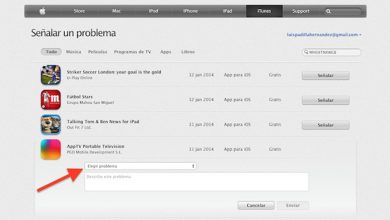Hoe u Android kunt updaten naar de nieuwste versie op uw smartphone
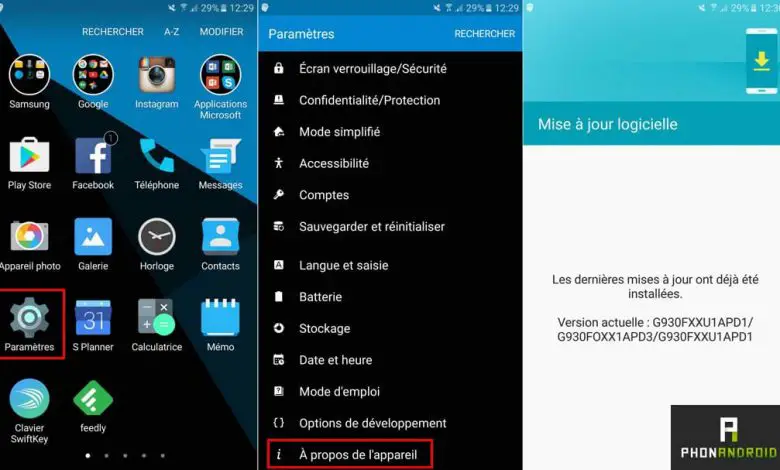
Kopen Google Reviews heeft de nieuwe versie van zijn mobiele besturingssysteem al geformaliseerd met Android Pie 9.0 , een update die binnenkort op onze Android-terminals om vele aspecten van geluid te verbeteren operatie en van zijn optredens , evenals een volledig vernieuwde interface . Daarom vragen veel gebruikers zich af hoe ze hun smartphones kunnen updaten met de nieuwste versie van Android ; Dus als u de stappen wilt controleren die u moet volgen om er zeker van te zijn dat er nieuwe updates beschikbaar zijn voor uw Android-mobiel en hoe u deze kunt installeren, bieden wij u een Volledige tutorial zodat u het zo snel en gemakkelijk mogelijk kunt doen.
Hoe te updaten naar de nieuwste versie van Android
En het is essentieel dat uw mobiele apparaat altijd is bijgewerkt naar de nieuwste versie, zowel om te genieten van Android-nieuws als om ervoor te zorgen dat u goed beschermd bent, want bij elke nieuwe update aanzienlijke beveiligingsverbeteringen zijn toegevoegd om smartphones te beschermen tegen nieuwe potentiële kwetsbaarheden ontdekkingen van tijd tot tijd. Om deze reden is het essentieel om te controleren of we de mobiel correct hebben bijgewerkt; Natuurlijk, afhankelijk van het model dat we hebben, duurt het min of meer om elke nieuwe versie van Android te ontvangen. Bijvoorbeeld de terminal Google Pixel krijgt het nieuws altijd eerder dan de anderen en het is mogelijk dat de rest van het merk weken of zelfs maanden nodig heeft om de bijbehorende updates te ontvangen.Volg de onderstaande stappen om Android-update handmatig te forceren .
Android handmatig updaten
De eerste stap is om toegang te krijgen tot de Android-instellingen ; Om dit te doen, geeft u het meldingsscherm weer door met twee vingers vanaf de bovenkant van het scherm te vegen en op de icoon tandwieloverbrenging tussen het batterijpictogram en de gebruikersafbeelding of navigeer naar het pictogram Parameters via het hoofdmenu van de mobiel.
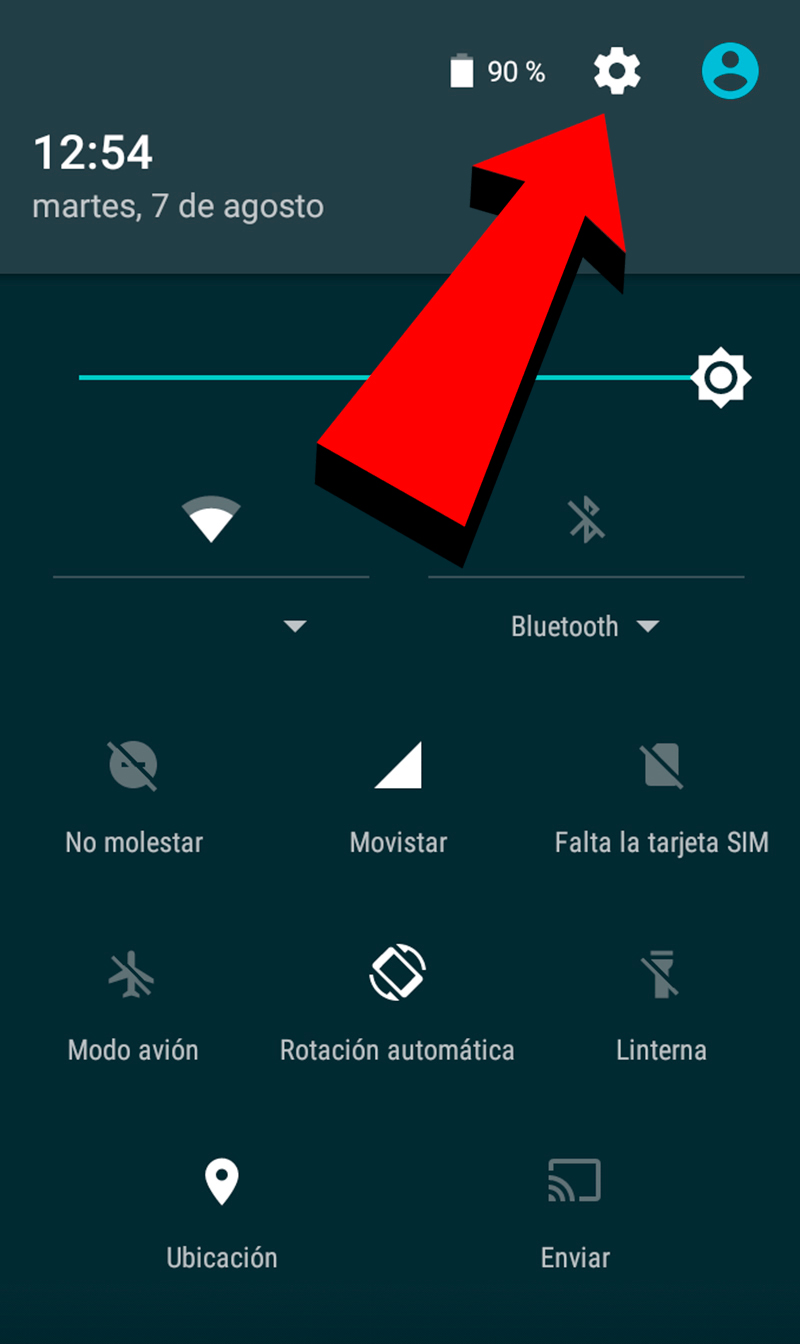
Eenmaal binnen de instellingen van onze mobiel, moeten we naar beneden scrollen totdat we de optie vinden Telefoon Info . Afhankelijk van de interface van elk merk en model, kan dit item een andere naam krijgen, zoals: Over de telefoon of soortgelijke titels.
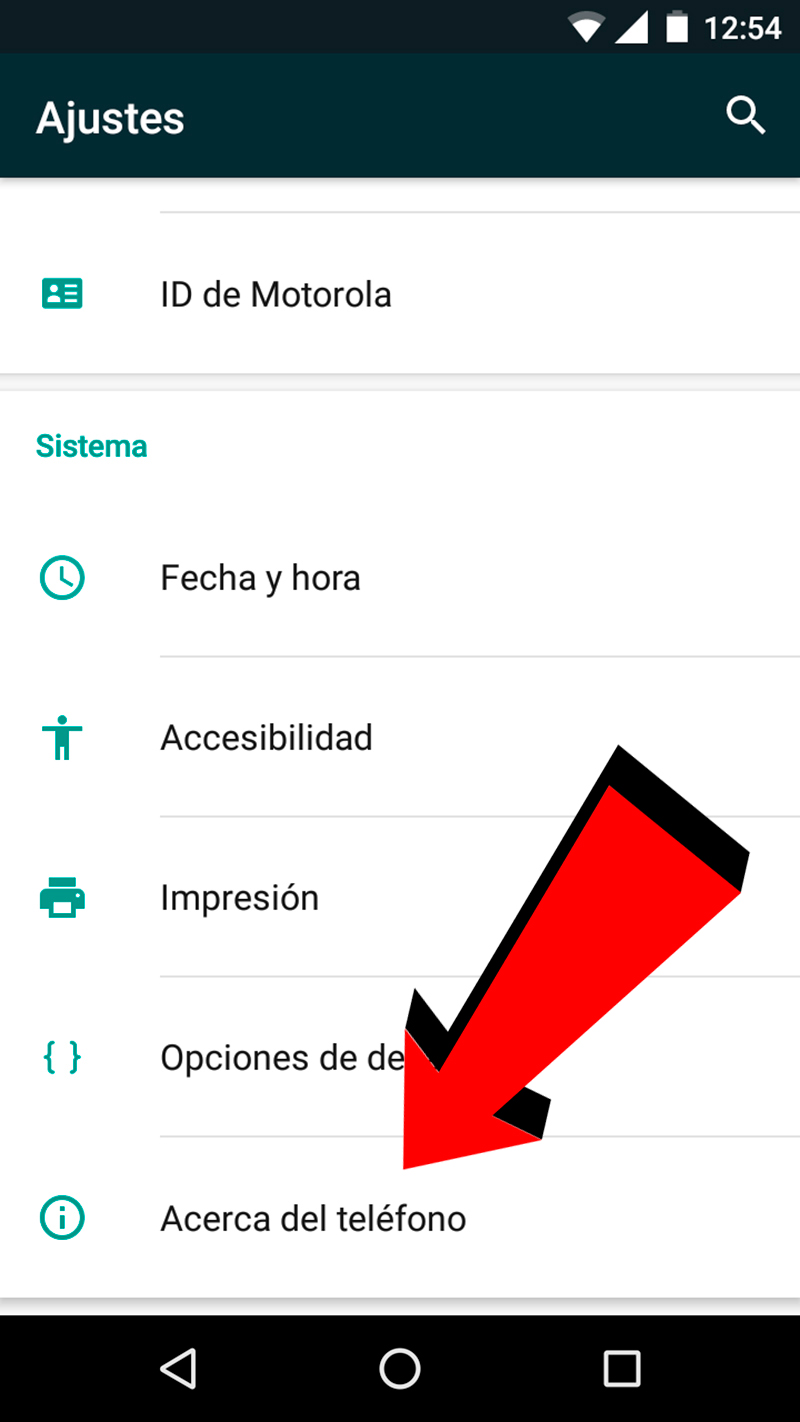
In de telefooninformatie vinden we een optie met de naam van de updates van het systeem ; klik op deze optie om toegang te krijgen tot het updatebeheerscherm van onze Android-smartphone.
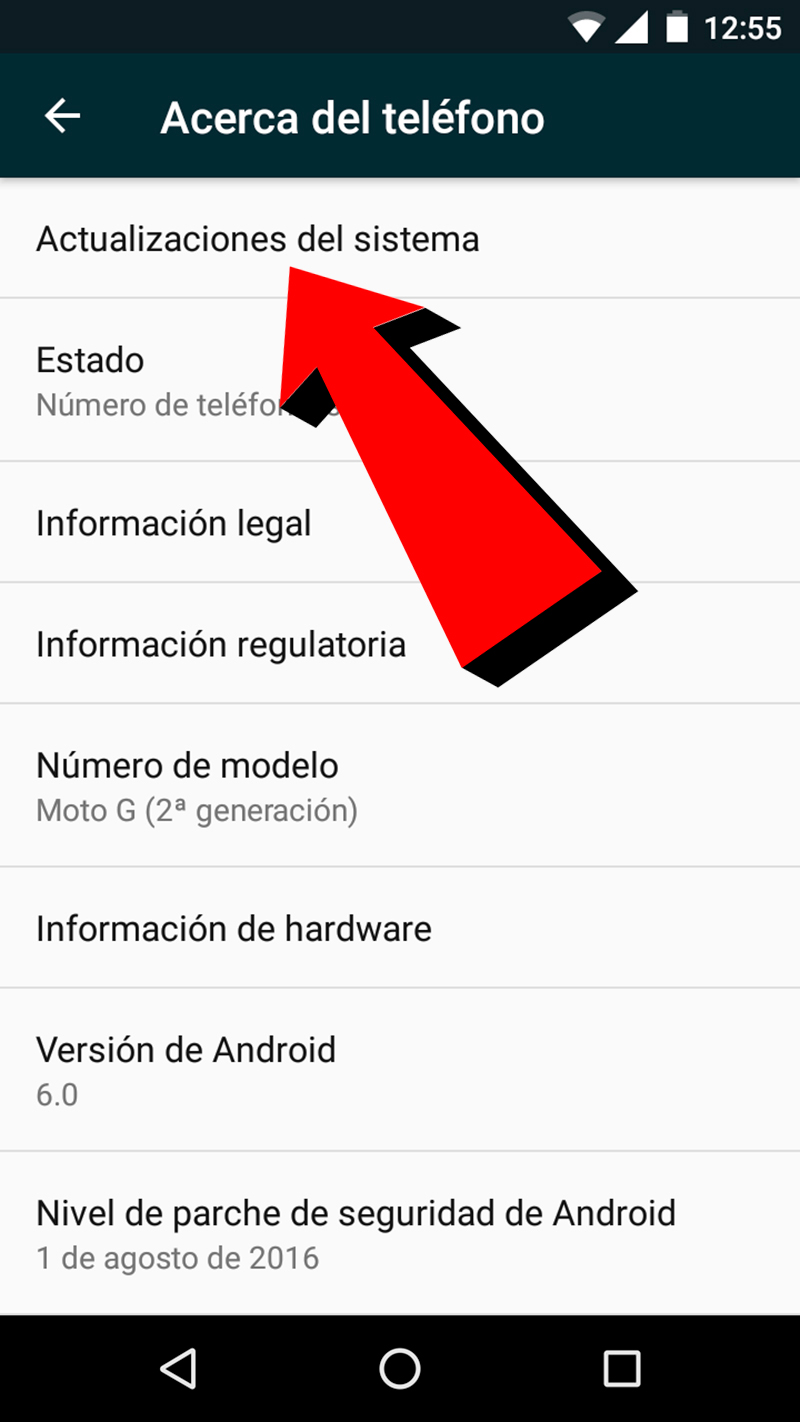
Dit scherm laat ons weten of onze terminal is bijgewerkt met de nieuwste versie van Android beschikbaar voor dit smartphonemodel, evenals de laatste datum van controle op nieuwe updates. Als we op dit moment willen controleren of er een nieuwe update voor onze mobiel is, kunnen we klikken op Controleren op updates , optie onderaan het scherm; Als het een nieuwe versie van Android detecteert, wordt de download gestart.
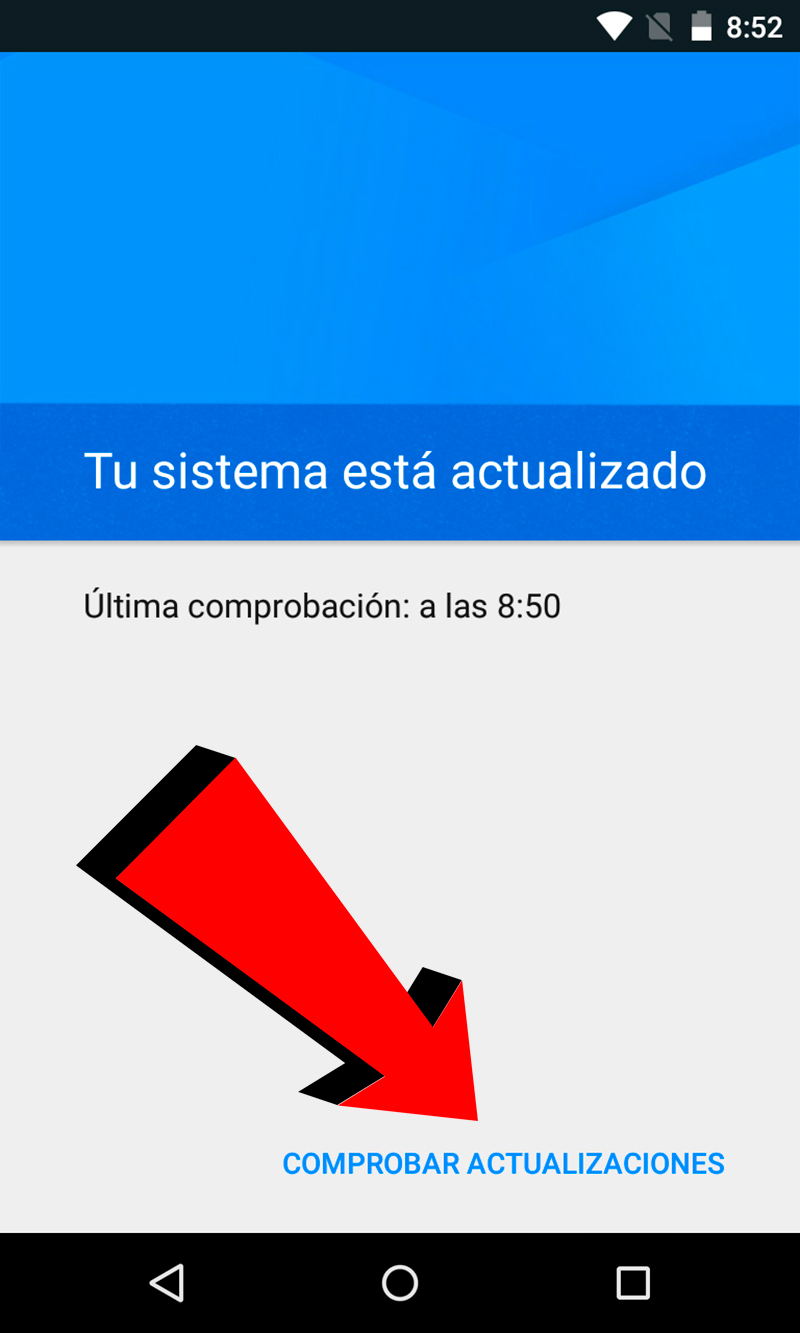
Na het downloaden zal het systeem de nieuwe versie van Android installeren en opnieuw opstarten; het proces kan enkele minuten duren, afhankelijk van de belang en omvang van de update en stroomvoorziening en internetverbinding van onze terminal . We raden u aan het Android-besturingssysteem altijd bij te werken met de terminal aangesloten op het elektriciteitsnet zodat er geen batterijproblemen zijn tijdens het proces, wat ernstige schade aan het besturingssysteem kan veroorzaken als het proces wordt onderbroken vanwege een gebrek aan batterij.